Colagem Com 4 Fotos Online
Criar uma Colagem com 4 fotos online é uma tarefa bastante simples, você pode criar com menos de 4 fotos ou mais, esse detalhe fica a seu critério. Para esta criando esta montagem, vamos dispor do nosso próprio site editor, onde você encontra variados modelos previamente definidos para você simplesmente escolher um dentre os vários..
Você pode juntar várias fotos nos programas de edição como por exemplo o PhotoShop, porém para usá-lo precisamos baixar o programa no computador, bem como ter conhecimentos sobre edição e como utilizar a ferramenta, dessa forma, esse processo requer mais tempo e disposição. Sem falar que as ferramentas do PhotoShop são um pouco difícil de se usar, você teria que estudar um pouco sobre ele.
Já o nosso editor online é bastante intuitivo e sendo assim, você consegue fazer sua edição em pouquíssimo tempo e o resultado final é ótimo. Nele você encontra também lindos efeitos para está aplicando em suas fotos, molduras, montagens. Tudo isso para ajudar nas suas edições.
Veja um modelo pronto, logo abaixo:

Como é possível observar, o resultado final é lindo.
Criando Sua Colagem com 4 Fotos
Para iniciarmos, clique aqui para ir direto para nosso editor online. Já na tela do editor, repare que aparecerá uma caixa com um botão “Upload” clique nele e selecione as 4 fotos do seu computador, em seguida, clique no botão “Start” para enviar suas fotos para os “templates“.
Dando continuidade, com suas 4 fotos na tela de edição, veja que aparecerá vários modelos de colagens para você escolher, clique sobre elas para escolher a que gostar, em seguida, clique no botão “Settings“, abrirá uma caixa de ajustes para você organizar as imagens dentro da grade.

Quando a caixa de ajustes abrir, veja que existem três opções: a primeira é “Border Size” onde você regula a proporção das bordas da colagem apenas clicando e arrastando o botão, a segunda opção é “Corner Radius” onde você pode ajustar os cantos, aumentar ou diminuir fica ao seu critério e a terceira e ultima opção é “Border color” aqui você escolhe a cor da borda.
Finalizando e Salvando
Para finalizarmos, precisamos salvá-la no computador. Você pode compartilhar em todas as suas redes sociais com seus amigos. Para isso basta você clicar no botão “Save” que fica localizado no canto superior direito da tela de edição, em seguida renomeie e salve no seu computador.
Bom pessoal por hoje é só, espero que todos tenham gostado desse tutorial. Aqui você também pode conferir como criar colagem com 5 fotos.
Fiquem com Deus e até aproxima.


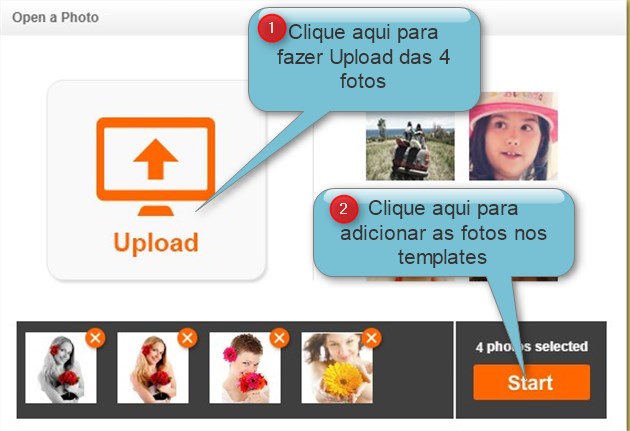
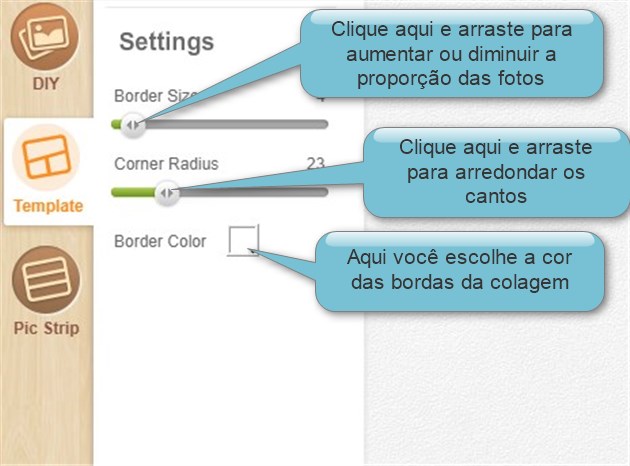

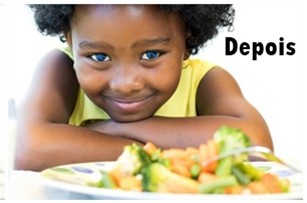
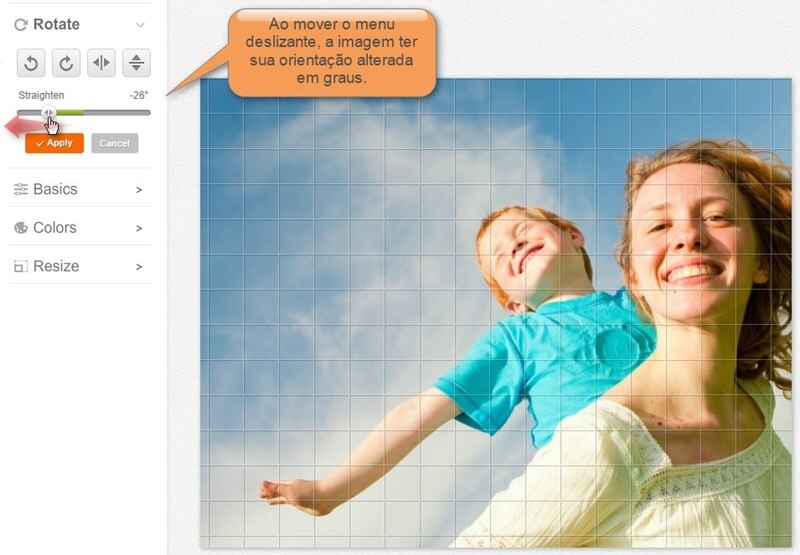
Deixe uma resposta
Want to join the discussion?Feel free to contribute!